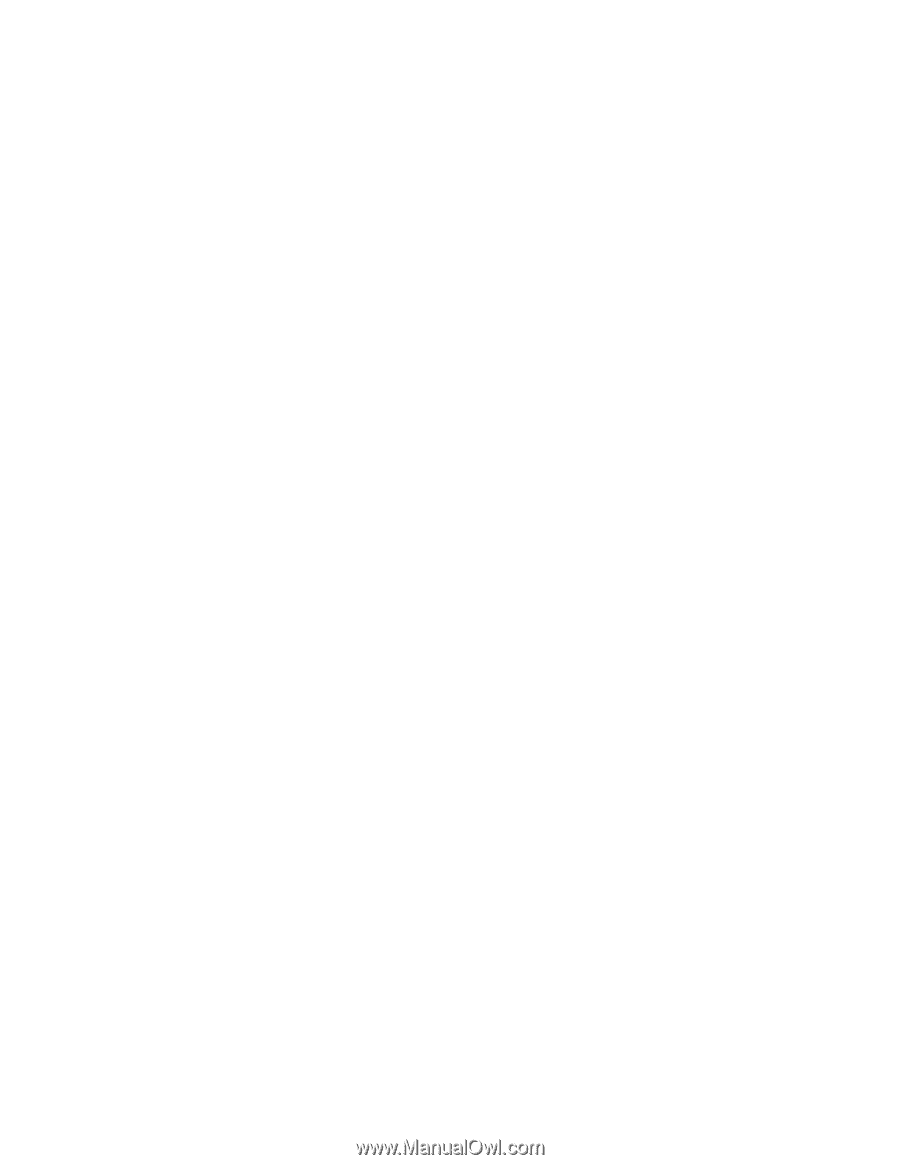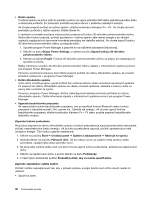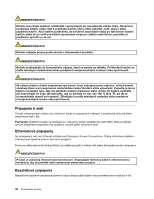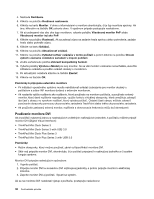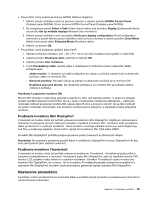Lenovo ThinkPad T430s (Slovakian) User Guide - Page 50
Vytváranie pripojení k bezdrôtovej sieti WAN, Používanie funkcie Bluetooth
 |
View all Lenovo ThinkPad T430s manuals
Add to My Manuals
Save this manual to your list of manuals |
Page 50 highlights
Vytváranie pripojení k bezdrôtovej sieti WAN Bezdrôtová sieť WAN (Wide Area Network) umožňuje vytvoriť bezdrôtové pripojenia cez vzdialené verejné alebo súkromné siete. Tieto pripojenia možno vytvárať cez veľké geografické oblasti, napríklad mesto alebo celú krajinu, pomocou viacerých miest s anténami alebo satelitných systémov udržiavaných poskytovateľmi bezdrôtových služieb. Niektoré prenosné počítače ThinkPad sa dodávajú so vstavanou kartou bezdrôtovej siete WAN, ktorá integruje niektoré technológie bezdrôtovej siete WAN, napríklad 1xEV-DO, HSPA, 3G, GPRS alebo LTE. Pomocou vstavanej karty bezdrôtovej siete WAN a konfiguračného programu sa môžete pripojiť k internetu alebo podnikovej sieti prostredníctvom pripojenia k bezdrôtovej sieti WAN a môžete monitorovať jej stav. Poznámka: Službu bezdrôtovej siete WAN poskytujú v niektorých krajinách autorizovaní poskytovatelia služieb. Ak chcete zistiť umiestnenie antény bezdrôtovej siete WAN v počítači, pozrite si časť „Umiestnenie ovládacích prvkov, konektorov a indikátorov počítača" na stránke 1. Ak chcete používať funkciu bezdrôtovej siete WAN, spustite program Access Connections. Pokyny na spustenie programu Access Connections nájdete v časti „Získanie prístupu k programom ThinkVantage" na stránke 14. Používanie funkcie Bluetooth Ak je počítač vybavený integrovanou funkciou Bluetooth, môžete ju zapnúť alebo vypnúť stlačením kombinácie klávesov Fn + F5. Po stlačení kombinácie klávesov Fn + F5 sa zobrazí zoznam funkcií bezdrôtového pripojenia. Funkciu Bluetooth môžete zapnúť alebo vypnúť jediným kliknutím. Ak chcete nakonfigurovať zariadenie Bluetooth alebo spravovať nastavenia pripojenia, použite položku Zariadenia Bluetooth v ovládacom paneli. 1. Kliknite na položky Štart ➙ Ovládací panel. 2. Kliknite na položku Hardvér a zvuk. 3. Kliknite na položku Zariadenia a tlačiarne. Ak chcete odoslať údaje do zariadenia s podporu funkcie Bluetooth, postupujte takto: 1. Kliknite pravým tlačidlom myši na údaje, ktoré chcete odoslať. 2. Postupne vyberte položky Odoslať kam ➙ Zariadenia Bluetooth. Poznámka: Ak používate funkciu bezdrôtového pripojenia (štandard 802.11) počítača súčasne s pripojením Bluetooth, môže sa znížiť rýchlosť prenosu údajov aj výkon funkcie bezdrôtového pripojenia. Ak chcete pridať zariadenie Bluetooth, postupujte takto: 1. Stlačením kombinácie klávesov Fn + F5 zapnite funkciu Bluetooth. 2. V oblasti oznámení systému Windows kliknite na ikonu Bluetooth a vyberte položku Pridať zariadenie. 3. Podľa pokynov na obrazovke vytvorte pripojenie. Po pridaní zariadenia Bluetooth dvakrát kliknite na toto zariadenie v zozname zariadení, aby ste nakonfigurovali profily tohto zariadenia. Podrobné informácie o podporovaných profiloch nájdete v časti „Informácie o bezdrôtovej komunikácii" na stránke 161. Ďalšie informácie o používaní funkcie Bluetooth nájdete v informačnom systéme pomoci operačného systému Windows a v informačnom systéme pomoci pre funkciu Bluetooth. 34 Používateľská príručka